Que vous gériez un site vitrine, un blog ou une plateforme de services, les spams via formulaires peuvent vite devenir un vrai fléau. S’ils ne sont pas bloqués à temps, ils encombrent vos bases de données, polluent vos analyses et perturbent vos équipes. Heureusement, il existe une méthode claire et progressive pour les identifier, les supprimer et prévenir leur retour, tout en conservant les données légitimes de vos utilisateurs.
- Pour commencer : Identifier les critères communs des spams
- Exporter les données Gravity Forms
- Nettoyer automatiquement avec Excel ou Google Sheets
- Réimporter uniquement les entrées valides
- Prévenir les spams à l’avenir
- Solution bonus : Bloquer les entrées de formulaires en fonction du téléphone avec le fichier function.php
Pour commencer : Identifier les critères communs des spams
Avant de pouvoir nettoyer vos formulaires Gravity Forms, il est essentiel de reconnaître les caractéristiques des messages indésirables. Ces soumissions frauduleuses présentent souvent des schémas récurrents qu’il est possible de repérer rapidement. Le tableau ci-dessous vous permet d’identifier ces signaux d’alerte en un coup d’œil :
| Critère identifié | Explication |
|---|---|
| Langue étrangère | Les messages en anglais, espagnol ou toute autre langue non-française sont fréquemment utilisés par les spammeurs pour contourner les filtres locaux. |
| Contenu promotionnel | Le message tente souvent de vendre un produit ou un service, parfois de manière agressive ou douteuse. |
| Multiples liens raccourcis | Utilisation de services de raccourcissement comme bit.ly, ow.ly ou shorten.tv pour masquer la destination réelle des liens. |
| Nom d’expéditeur douteux | Souvent généré automatiquement, le nom peut être un simple prénom ou une combinaison aléatoire, sans cohérence avec le message. |
| Adresse e-mail suspecte | Les adresses comme prenom.nom@gmail.com ou issues de Hotmail sont typiques des spammeurs, surtout si elles sont génériques ou peu professionnelles. |
| Téléphone au format international | Des numéros avec préfixe international (+44, +1, etc.), souvent incompatibles avec la zone géographique ciblée par votre site. |
En détectant ces éléments, vous êtes en mesure de cibler avec précision ce qui constitue un spam dans vos données. Cette première étape permet d’établir des filtres efficaces et d’affiner vos outils de modération en fonction des comportements réellement observés.
Exporter les données Gravity Forms
Pour travailler proprement et éviter toute perte de données, la première étape technique consiste à exporter les entrées de votre formulaire. Cette opération vous permet d’obtenir un fichier brut contenant toutes les soumissions, que vous pourrez ensuite filtrer et analyser selon vos critères anti-spam.
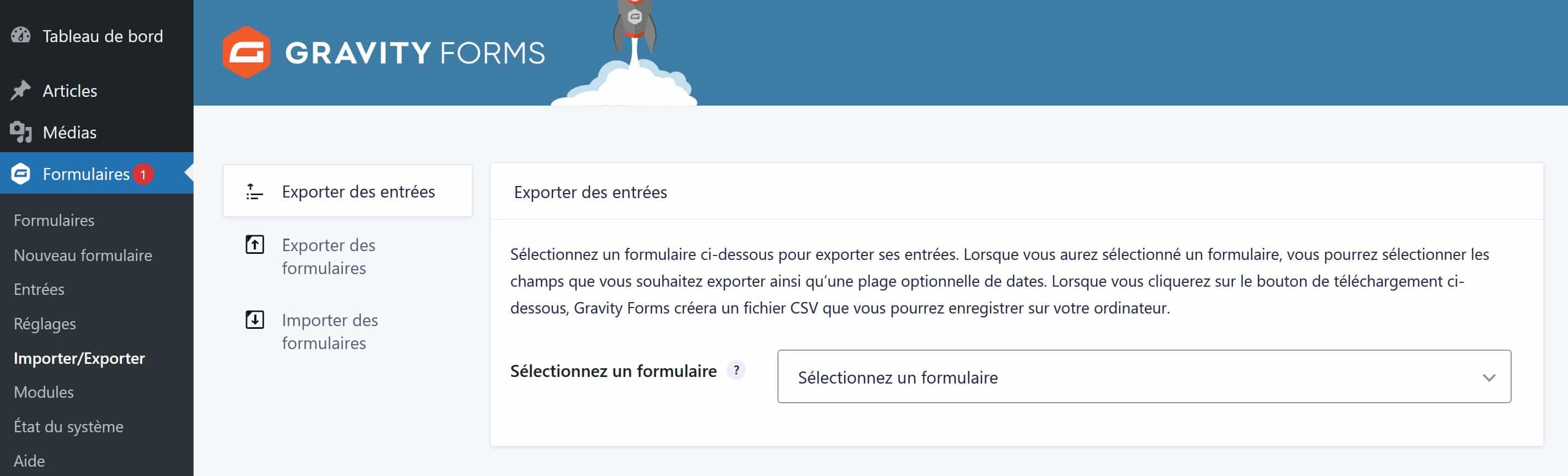
Accéder à l’interface d’exportation
La fonctionnalité d’export se trouve directement dans l’interface d’administration de Gravity Forms. Elle est simple d’accès et ne nécessite aucun plugin supplémentaire.
- Connectez-vous à votre tableau de bord WordPress avec un compte administrateur.
- Dans le menu latéral, cliquez sur Forms, puis sélectionnez Import/Export.
Choisir le formulaire à exporter
Une fois dans l’interface d’export, vous verrez une liste déroulante vous permettant de choisir le formulaire concerné. Il est important de sélectionner le bon, surtout si vous en avez plusieurs sur le site (formulaire de contact, d’inscription, de devis, etc.).
- Exemple : sélectionnez le formulaire Demande de devis si c’est celui qui reçoit le plus de spams.
Sélectionner les champs à inclure
Gravity Forms vous permet de choisir les champs que vous souhaitez exporter. Pour un nettoyage complet, il est recommandé de tout cocher :
- Nom, prénom, adresse email, téléphone ;
- Message ou contenu libre ;
- Champs techniques comme la date d’envoi ou l’adresse IP.
Ces informations seront précieuses pour identifier les schémas de spam, comme les répétitions d’IP ou les prénoms génériques.
Exporter au format CSV
Une fois les champs sélectionnés, cliquez sur le bouton Exporter. Un fichier CSV sera généré et téléchargé sur votre ordinateur. Ce format est universel et peut être ouvert avec plusieurs solutions ici comparées :
Comparatif rapide des outils pour manipuler un fichier CSV
| Outil | Résumé : avantages et inconvénients |
|---|---|
| Microsoft Excel | Avantages : très puissant pour les gros fichiers, fonctions avancées de tri, filtrage, macros, bonne compatibilité avec le format CSV. Inconvénients : licence payante, moins collaboratif que les outils en ligne, peut devenir lourd avec de très gros fichiers. |
| Google Sheets | Avantages : gratuit, accessible depuis un navigateur, parfait pour le travail collaboratif en temps réel, intégré à Google Drive. Inconvénients : moins performant sur les gros fichiers, fonctions avancées parfois absentes, nécessite une connexion Internet. |
| LibreOffice Calc | Avantages : gratuit, open-source, léger, bon support du format CSV, adapté aux ordinateurs plus modestes. Inconvénients : interface moins moderne, prise en main parfois moins intuitive, moins d’automatisations intégrées. |
Quel que soit l’outil choisi, l’essentiel est de pouvoir appliquer rapidement des filtres efficaces et repérer les entrées suspectes. Excel conviendra aux utilisateurs avancés, Google Sheets est parfait pour les équipes, et LibreOffice offre une alternative libre et fiable.
Le fichier contient l’ensemble des soumissions sous forme de tableau : chaque ligne représente une soumission, chaque colonne un champ du formulaire.
Pourquoi exporter avant de filtrer ?
Travailler sur un fichier CSV est avantageux car cela permet de :
- Protéger vos données originales : aucune suppression n’a lieu dans WordPress ;
- Tester différents filtres sans risque ;
- Automatiser certaines étapes (filtrage par mot-clé, format d’email, détection d’URL, etc.).
Ce fichier exporté vous servira donc de base pour identifier, trier, puis supprimer ou isoler les entrées considérées comme du spam. Il est aussi pratique pour documenter les attaques ou remonter des données à une équipe de sécurité si nécessaire.
Nettoyer automatiquement avec Excel ou Google Sheets
Une fois votre fichier exporté, l’étape de nettoyage peut se faire facilement via des fonctions de tri, de filtre ou de recherche conditionnelle. Voici quelques méthodes efficaces :
- Filtrer par mots-clés : isolez les lignes contenant des mots comme trial, traffic, click here, visit, ou encore Instagram.
- Détecter les URLs raccourcies : repérez les occurrences de bit.ly, ow.ly, shorten.tv, etc.
- Utiliser une regex pour filtrer les adresses email douteuses, par exemple :
.+@gmail\.comavec un prénom générique ou non identifiable.
Ces filtres permettent d’identifier la majorité des spams, que vous pouvez ensuite supprimer ou isoler dans un autre fichier.
Réimporter uniquement les entrées valides
Une fois votre fichier nettoyé, débarrassé des soumissions douteuses et des spams évidents, se pose la question de la réintégration ou de l’archivage. Selon vos besoins, plusieurs approches s’offrent à vous pour tirer parti des données valides tout en conservant un environnement propre et sécurisé.
Réintégration manuelle dans un outil tiers
Si votre objectif est d’utiliser les données dans un CRM, un outil de suivi commercial ou une plateforme de gestion de leads, vous pouvez réintégrer manuellement uniquement les lignes filtrées, c’est-à-dire celles considérées comme valides. Cela permet :
- D’alimenter vos outils métiers uniquement avec des données fiables ;
- De préserver vos statistiques et vos indicateurs de conversion ;
- De ne pas propager de fausses données ou de contacts inexistants.
De nombreux CRM (comme HubSpot, Zoho, Pipedrive ou Salesforce) permettent une importation via fichier CSV. Assurez-vous simplement que les colonnes correspondent aux champs attendus (email, nom, message, etc.).
Conservation en tant qu’archive de référence
Si vous ne souhaitez pas réintégrer les données, mais garder une trace des soumissions filtrées, vous pouvez simplement conserver le fichier CSV nettoyé comme archive. Cela peut être utile pour :
- Référencer des demandes passées
- Éviter les doublons lors de prochaines campagnes
- Montrer l’évolution ou la diminution du volume de spam
Un fichier stocké dans un dossier sécurisé (Google Drive, OneDrive, Dropbox ou serveur interne) peut vous servir de base d’analyse à long terme, tout en gardant votre base WordPress légère et bien entretenue.
Pourquoi ne pas réintégrer les données directement dans Gravity Forms ?
Gravity Forms ne propose pas nativement une fonction de réimportation automatique d’un CSV dans les entrées d’un formulaire. C’est pourquoi il est recommandé, si une réintégration est nécessaire, de passer par un outil externe ou via un plugin spécialisé. Certaines extensions permettent d’automatiser cette tâche, mais cela reste une manipulation avancée qui mérite d’être encadrée pour éviter les doublons ou les erreurs d’association de champs.
Une meilleure base pour les analyses futures
Quelle que soit l’approche choisie (réimportation ou archivage), vous améliorez nettement la qualité de vos données. En éliminant les spams et soumissions frauduleuses, vous obtenez :
- Des rapports plus précis sur vos conversions
- Une base client plus fiable
- Une meilleure performance globale de vos outils marketing et commerciaux
Enfin, cette démarche de nettoyage et de tri permet aussi de préparer vos formulaires pour l’avenir, en identifiant les points faibles exploités par les spammeurs et en adaptant vos stratégies de collecte.
Prévenir les spams à l’avenir
La prévention reste la meilleure façon de limiter les nettoyages fastidieux. Voici quelques pratiques efficaces à intégrer directement dans vos formulaires Gravity Forms :
- Activer Google reCAPTCHA v3 pour filtrer automatiquement les soumissions suspectes ;
- Utiliser le plugin Akismet, déjà intégré dans WordPress, pour filtrer automatiquement les commentaires et les soumissions malveillantes ;
- Ajouter un champ honeypot, invisible à l’utilisateur mais détectable par les bots (via un champ leurre vide que seuls les robots remplissent) ;
- Limiter les envois avec des conditions logiques, par exemple une case à cocher “êtes-vous un humain ?”.
- Restreindre certains domaines d’e-mail grâce à des règles personnalisées avec une expression régulière bloquant des domaines comme gmail.com ou hotmail.com.
Solution bonus : Bloquer les entrées de formulaires en fonction du téléphone avec le fichier function.php
En plus des outils classiques de filtrage et des options proposées par Gravity Forms, il est possible d’ajouter une couche de contrôle directement via le fichier functions.php de votre thème WordPress. Cette approche permet, par exemple, de bloquer les soumissions contenant des numéros de téléphone suspects, comme ceux avec des indicatifs internationaux non désirés.
Pourquoi filtrer les numéros de téléphone ?
De nombreux spams incluent des numéros de téléphone au format international (+1, +44, etc.) qui n’ont rien à voir avec votre cible géographique. Si votre activité est uniquement locale ou nationale, ce type de donnée peut être un indicateur fort d’une tentative de spam automatisée. Le fait de bloquer certaines structures de numéros dès la soumission évite qu’ils n’atterrissent dans votre base de données.
Comment implémenter ce blocage dans functions.php
Voici un exemple simple de code à insérer dans le fichier functions.php de votre thème enfant (ou via un plugin dédié aux fonctions personnalisées) :
add_filter('gform_field_validation_1_3', 'filtrer_numero_etranger', 10, 4);
function filtrer_numero_etranger($result, $value, $form, $field) {
// On vérifie si le numéro commence par +1, +44, +91, etc.
if (preg_match('/^\+(1|44|91)/', $value)) {
$result['is_valid'] = false;
$result['message'] = 'Les numéros de téléphone internationaux ne sont pas acceptés.';
}
return $result;
}
Dans ce code :
gform_field_validation_1_3correspond au formulaire ID 1 et au champ ID 3 (à adapter selon votre configuration) ;- La fonction utilise une expression régulière pour détecter les indicatifs internationaux que vous souhaitez bloquer ;
- Si une correspondance est trouvée, le formulaire retourne un message d’erreur sans enregistrer l’entrée.
Ce qu’il faut savoir avant d’utiliser cette méthode
Cette solution est efficace, mais elle demande quelques précautions :
- Testez d’abord sur un site de développement pour éviter les conflits ou erreurs sur votre site en production ;
- Identifiez précisément les indicatifs à bloquer pour ne pas filtrer involontairement des leads valides (par exemple, un client expatrié ou une entreprise internationale) ;
- Mettez un message clair si un blocage se produit, pour éviter de frustrer l’utilisateur réel.
Cette astuce est particulièrement utile pour les sites très ciblés géographiquement, comme les artisans, les agences locales ou les prestataires de services en France. Elle vient compléter les outils de sécurité existants et vous donne plus de contrôle sur ce que vous laissez passer dans vos formulaires.

0 commentaires